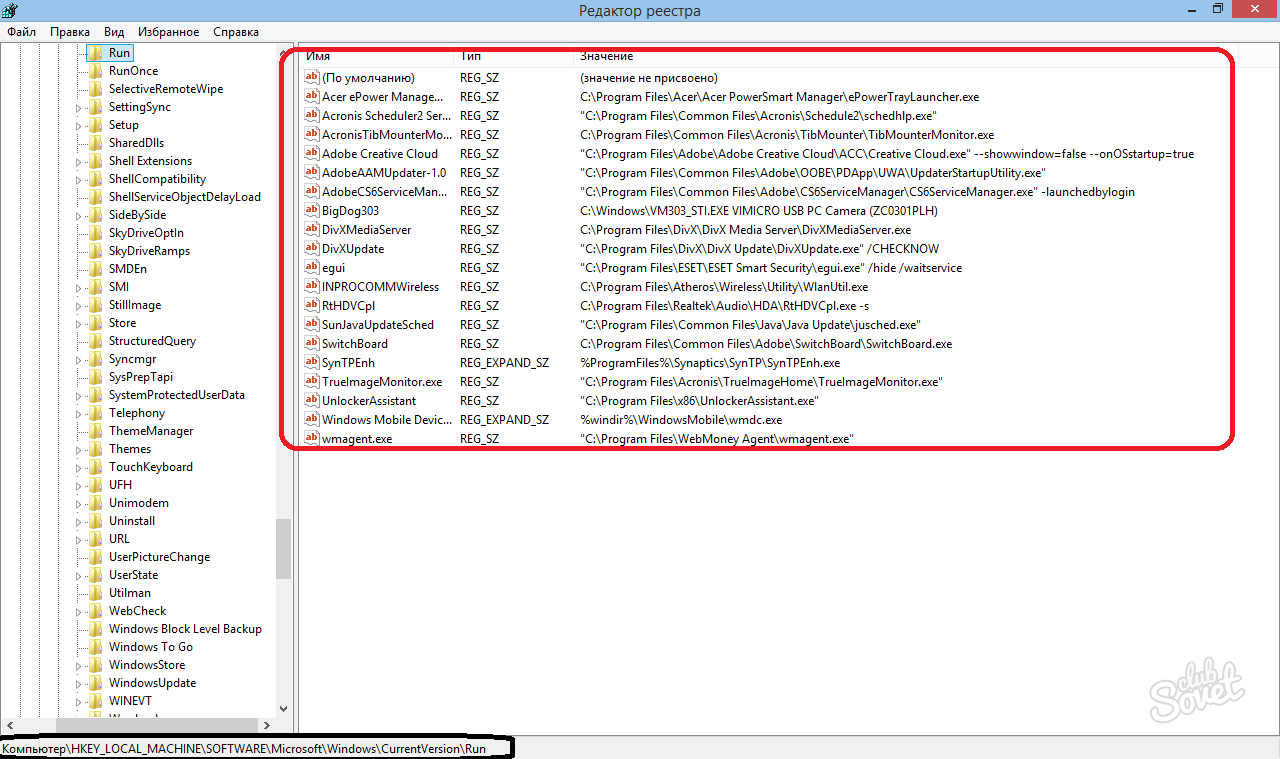Güç düğmesine bastıktan sonra, işletim sistemi yüklenir. Yeni bir bilgisayarda, çok hızlı geçer ve sistemin çalışmaları kararlı ve kendinden emin. Ancak, zamanla hem piyasaya hem de işletim sisteminin çalışması yavaşladı, eylemlere verilen cevap yavaşladı. Belki de Autoload'deki performans gösteren programlar. Bazıları bilinçli olarak belirledik ve bazıları ana programla, yardımcı olarak paralel olarak Autorun'a reçete edilir. Bunlar, çeşitli güçlendiriciler ve temizleyiciler, küçük ajanlar uygulamaları için uygun programı hızla çalıştırmak için olabilir. Simgeleri, sistem tepsisinde saatin yanında görülebilir. Sistemin hızını ve kararlılığını arttırmak için, bir bütün olarak sistem AutoLoad'den temizlenebilir.
Temizle AutoLoad, Windows yerleşik araçlarında yapılabilir. Komut satırını Win + R tuş kombinasyonu ile çalıştırın. Sistem yapılandırmasını başlatmak için MSCONFIG komutunu girin. Başlangıç \u200b\u200bsekmesine gidin. Windows 7 kullanıyorsanız, birkaç detay vardır, programların bir listesini bulacaksınız. Liste uzun olabilir ve belirli bir bilgi olmadan bir programın atanmasını veya başka birinin kolay olmasını sağlar. Bazı uygulamalar, adın ardından sezgisel olarak kapatılabilir. Bunlar, oyuncuları, birleştiricileri vb. Hızlı bir şekilde başlatmak için bir yazıcı veya ajan programı için programlardır.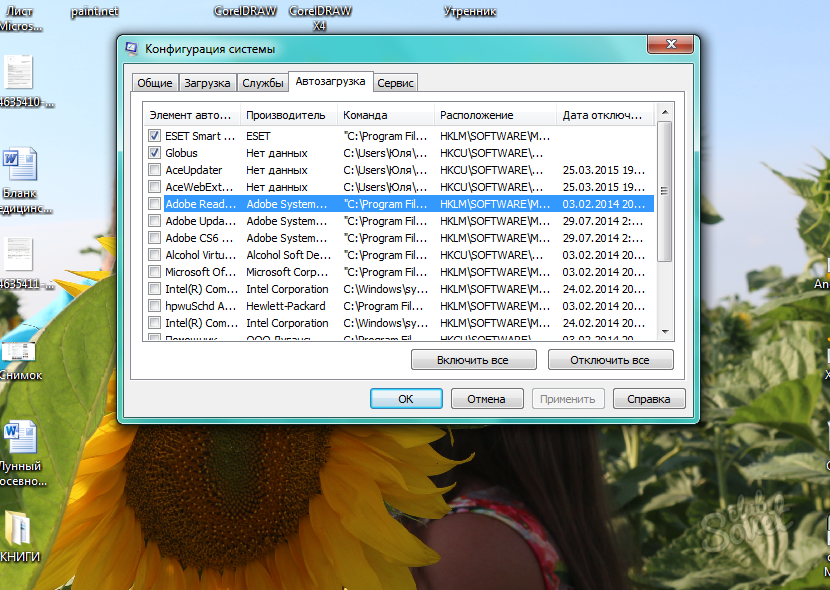
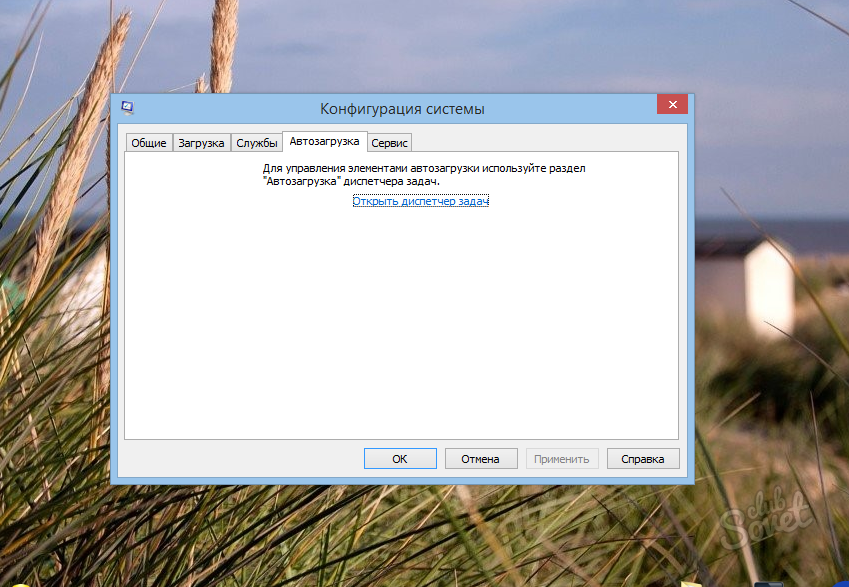
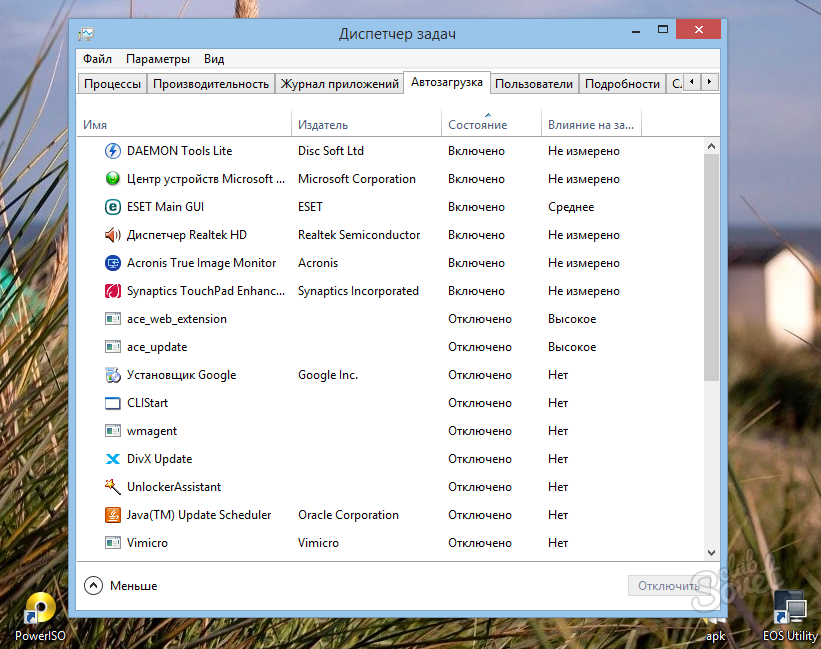
Temizleme, sistemin sistemin istikrarını kaybettiği durumlarda faydalıdır. Sistem panelindeki simgelerin gösterilmesine rağmen, tüm uygulamalar orada görünmüyor, özellikle virüslerle ilgilidir, bilgisayarınızdaki varlıklarını gizlerler. Kapattığınızdan emin olun, yanlışlıkla antivirüsü devre dışı bırakabilir ve sistem virüslerle enfeksiyon riski altında olacaktır. Ayrıca, video kartı üreticileri ile ilişkili programları devre dışı bırakmak için istenmez. Bazı dizüstü bilgisayar modellerinde iki video hoparlör vardır ve Autorun'daki program ayrık dahilinden sorumludur. Kayıt defteri girdilerindeki tüm manipülasyonlar büyük özenle gerçekleştirilir! Bilinmeyen girişleri değiştirmek veya silmek, asılmaya ve işletim sistemini yüklemenin imkansızlığına neden olabilir.